Что такое cmos bios setup utility
Всем привет! В этой статье я опишу и переведу все важные пункты и разделы AWARD BIOS. Рассмотрим BIOS этого производителя на примере версии "Award Modular BIOS v6.00 PG".
И так, начнём.
Для того чтобы войти в BIOS на вашей "машине", необходимо - после включения компьютера - нажать клавишу <Delete> (<F2> или <Esc>), зависит от производителя BIOS, ПК или ноутбука.
Управление в BIOS осуществляется следующими клавишами (опишу только основные):
<↑>, <↓>, <←>, <→> - перемещение по пунктам;
- выбрать нужный раздел/ пункт;
- в главном меню выход из BIOS, где появляется уведомление "о принятии и сохранении текущих настроек" на или же "отмене" . Так же используется для выхода из разделов в главное меню BIOS.
<+/PgUp> - изменение настройки пункта (вверх);
<-/PgDn> - изменение настройки пункта (вниз);
<+> и - работают только на Num Lock;
- установка безопасных настроек BIOS;
- установка оптимизированных настроек BIOS;
- сохраняем или не сохраняем изменения в BIOS ( - да, - нет), далее выход из BIOS.
И, так Вы вошли в BIOS, ознакомились клавишами управления. Теперь будем рассматривать все основные разделы данной версии BIOS. Естественно начнём с главного меню.

1. Standard CMOS Features (Стандартные функции CMOS - память)
2. Advanced BIOS Features (Расширенные функции BIOS)
3. Integrated Peripherals (Встроенные переферийные устройства)
4. Power Management Setup (Управление питанием - настройка)
5. PnP/PCI Configurations (Конфигурация службы PNP/PCI ) так эта функция потеряла актуальность в наше время даже не буду рассматривать этот маленький раздельчик (настройка прерываний карт установленных в слоты PCI) в опциях этого раздела устанавливаем Auto.
6. PC Health Status (Состояние "здоровья" ПК)
7. Frequency/Voltage Control (Контроль напряжений и рабочих частот устройств)
8. Load Fail-Safe Defaults.( Загрузка безопасных настроек - По умолчанию)
9. Load Optimized Defaults (Загрузка оптимальных настроек - По умолчанию)
10. Set Supervisor Password (Установить Пароль Администратора)
11. Set User Password (Установить пароль Пользователя)
12. Save & Exit Setup (Сохранить и выйти из BIOS)
И так разобрались со значением разделов Главного меню - теперь рассмотрим все разделы по порядку и самые основные пункты, которые желательно знать пользователям ПК, да вообще всем кому это интересно;)
Рассмотрим подробнее раздел Standard CMOS Features
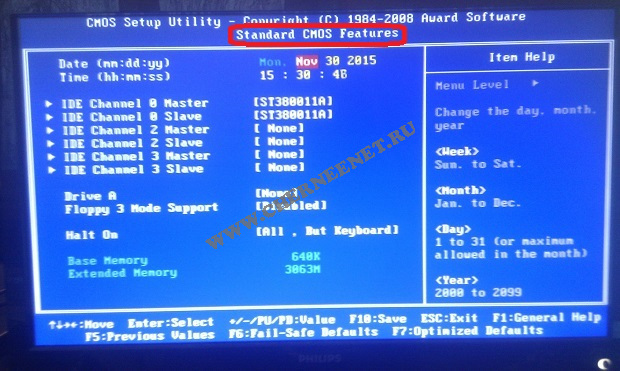
Date и Time устанавливаем рабочую дату и время с помощью <+>,, <↑>, <↓>, <←>, <→>.
IDE Channel отображает список подключенных накопителей к IDE - контроллеру чипсета. На картинке указанно, что подключены два устройства: два жестких диска с указанием их заводских номеров и наименований накопителей. А, так же указаны нумерация каналов и опция подключения накопителей (Master - основной, Slave - ведомый). Советую устанавливать значение определение каналов - auto.
Drive A и Floppy 3 Mode Support устанавливаем параметры как на картине None и Disabled (отключение) - дисковод гибких дисков, который давно считается морально устаревшим устройством.
Halt On - выбираем возможность загрузки ОС при выявлении ошибок во время начального тестирования. Лично, я всегда ставлю как на скрине - All, Buy Keyboard, т.е. если обнаружилась ошибка, система пишет её и предлагает нажать клавишу (часто F1) для продолжения загрузки ОС, можно записав ошибку, зайти в интернет посмотреть как она устраняется - перезагрузиться и устранить;) Так же в этом пункте ещё две стоящих опции
All Errors - ваша ОС загрузиться, если не обнаружено не одной ошибки.
No Errors - при обнаружении ошибок ваша ОС всё равно загрузиться.
Extendet Memory информация об установленной в системе ОЗУ (Оперативная память).
Переходим к разделу Advanced BIOS Features

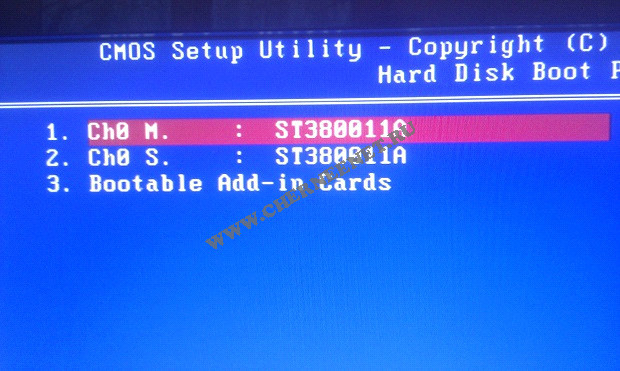
Первый пункт в этом разделе Hard Disk Boot Priority (Приоритет загрузки жесткого диска). Этот пункт предназначен для выбора с какого носителя будет начинаться поиск установленной ОС. Если у Вас установлено два жестких диска, стоит нажать на этот пункт , далее установить с помощью клавиш <+>,, <↑>, <↓> порядок поиска ОС на носителях. Смотрите как на картинке, первым я естественно поставил: "Ch0 - первичный канал M. - режим основной (Master) и через двоеточие фирма и модель харда ST - seagate380011A" на нём у меня и установлена операционная система. Всё можете выйти из этого пункта или сразу сохранить и подтвердить .
Далее ещё интереснее раздел из разряда очень важных, называется он First Boot Device (Первое загрузочное устройство), в этом пункте выставляем тип устройства с которого Вы желаете установить операционную систему на ПК или же уже загрузиться с установленной.
BIOS предлагает много вариантов настройки, я Вам опишу самые важные:
Hard Disk - загрузка установленной ОС с жесткого диска;
CD-ROM (встроенный привод) выбираем при установки ОС с загрузочного лазерного диска;
USB-FDD и USB-HDD выбираем при установки/загрузки ОС с загрузочной флешки;
USB-CDROM (внешний привод, который подключается через USB порт).
Так же путём нехитрых клавиш выбираем устройство которое подходит в Вашем случае и сохраняем изменения. Рекомендуемая настройка CD-ROM, но каждый раз при запуске компьютера система будет искать ОС на приводе, а потом только перейдет на нижний (второй) уровень который называется Second Boot Device.
Second Boot Device (Второе загрузочное устройство) аналогичная настройка как и в пункте выше. Рекомендуемая настройка Hard Disk.
Third Boot Device (Третье загрузочное устройство) можно поставить в режим Disabled (отключить).
Пункт Password Check предназначен для установки паролей (если они установлены) не только на вход в BIOS (Setup), но и на вход в ОС (Always).
HDD S.M.A.R.T Capability функция для мониторинга Вашего жесткого диска (Enabled - включена, Disabled - выключена). В некоторых случаях может предупредить Вас о скором отказе жесткого диска, тем самым сможете успеть сохранить важную информацию - не стоит полагаться;)
Limit CPUID max. to 3 функция для распознавания Вашего процессора, не советую "заморачиваться" и поставьте значение Disabled/ Отключить.
No-Execute Memory Protect - ставим Enabled/ Включить
CPU Thermal Monitor 2 (TM2) следит за перегревом Вашего процессора, очень нужная "фишка" ставим Enabled / Включить. Может Вам помочь при неполадках с системой охлаждения Вашего ПК.
Init Display First в этом разделе Вам предоставляется выбор, какой будет задействован графический процессор для вывода информации на монитор. Если у Вас есть встроенный (интегрированный) в материнскую плату видео чипсет и внешняя видео карта подключенная через слот на мат. плате AGP (устаревшая шина) или PCI - Express, то конечно в этой функции выбираем PCI, в противном случае Onboard/PEG.
On-Chip Frame Buffer Size - указывает сколько можно выделить системной памяти под нужды встроенного видео чипсета (если он есть), советую установить параметр 8mb. С этим разделом закончили, переходим к следующему.
Integrated Peripherals
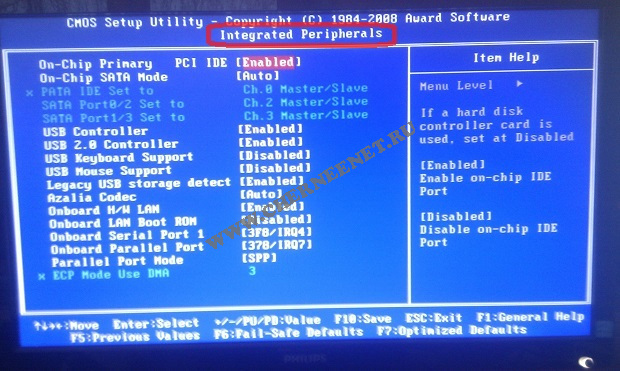
On-Chip Primary PCI IDE - данная опция настраивает канал IDE (через который по всему примеру статьи подключены у меня жесткие диски), естественно Enabled. Если у Вас носители подключены через новые разъемы SATA, то Disabled.
On-Chip Sata Mode - советую поставить значение как на картинке - auto. Опция настраивает IDE/SATA контроллер чипсета.
USB Controller - эта функция отвечает за USB контроллер Вашего ПК, конечно Enabled/Включить.
USB 2.0 Controller - данная функция отвечает за скорость обмена через USB порты, конечно Enabled/Включить.
USB Keyboard Support - опция отвечает за поддержку USB - клавиатуры на уровне BIOS, выключаем.
USB Mouse Support - опция отвечает за поддержку USB - мышки на уровне BIOS, выключаем.
Legacy USB storage detect - опция отвечает за определение и поддержку устройств, подключенных к порту USB, на уровне BIOS, включаем.
Azalia Codec - устанавливаем auto, тем самым включаем встроенную в мат. плату звуковую подсистему.
Onboard H/W LAN - опция управления интегрированным сетевым устройством - Enabled.
Onboard LAN Boot ROM - опция для реализации установки через сеть ОС посредствам интегрированного сетевого контроллера, отключаем.
Onboard Serial Port 1 - опция порта COM 1, ставим auto.
Onboard Parallel Port - опция LPT порта, если порт не используется (очень вероятно) - Disabled.
Power Management Setup

ACPI Suspend Type - варианты S1 (POS) и S3 (STR), опция позволяет настроить какой из режимов энергосбережения использовать. Выбираем S3 (STR) - он экономичнее.
Soft-Off by PWR-BTTN - варианты Instant - Off и Delay 4 Sec., опция настройки кнопки питания на передней панели ПК. Первый вариант (Instant - Off) - моментальное выключение, второй вариант (Delay 4 Sec.) - необходимо кнопку POWER удерживать 4 секунды, выбирать Вам.
PME Event Wake Up - отключаем опцию.
Power On by Ring - отключаем опцию.
Resume by Alarm - режим "будильника":) Можете установить время, когда у Вас будет включаться ПК - лучше отключить.
Power On By Mouse - включение ПК с помощью щелчка мыши, отключаем.
Power On By Keyboard - включение ПК с помощью нажатия клавиши.
AC Back Function - определяет, должен ли компьютер автоматически загружаться после сбоя напряжения в электросети. Устанавливаем Soft-Off , для домашнего компьютера это не к чему.
PC Health Status - раздел автоматического наблюдения за охлаждением системы
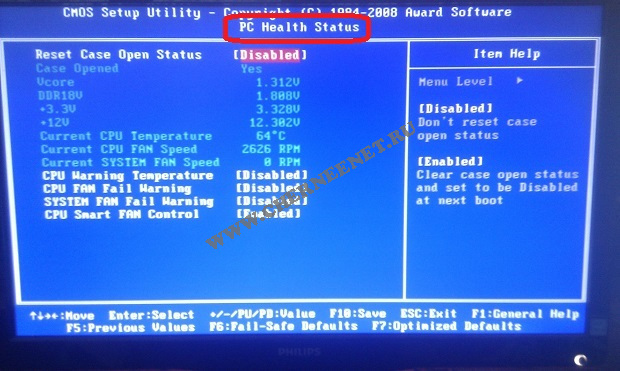
Reset Case Open Status (сброс датчика вскрытия корпуса) - устанавливаем Disabled
Дальше приведена табличка, которую вы не можете редактировать, написано там следующее:
Case Opened - Yes (корпус открывали)
Current CPU Temperature 64 C - текущая температура Вашего "камня" - процессора.
Current CPU FAN Speed 2626 RPM - скорость вращения кулера, который охлаждает процессор.
Current SYSTEM FAN Speed 0 RPM - скорость вращения кулера, который охлаждает "мамку", у меня на примере стоит 0, т.к. данный вентилятор не установлен.
CPU Warning Temperature - настройка критической температуры Вашего "камня", при достижении которой он подаст сигнал. Для различных процессоров свои критические температуры, выставить в соответствии.
CPU FAN Fail Warning - опция позволяет отслеживать скорость вращения вентилятора охлаждающего процессор, ставим Enabled. Если Ваш кулер перестанет работать, перед загрузкой ОС, система сообщит об ошибке по типу "CPU FAN Error", что позволяет принять меры, во избежание похода в магазин;)
SYSTEM FAN Fail Warning - опция аналогичная, описанной мной выше, только распространяется на вентилятор который обдувает материнскую плату, так же выдаст ошибку перед загрузкой ОС. Если такой кулер не установлен, выключаем опцию - Disabled.
CPU Smart FAN Control - умная опция, позволяющая автоматически регулировать скорость вращения кулера на процессоре в зависимости от нагрузки, меньше шума в состоянии простоя ПК - Enabled.
Frequency/Voltag Control(Контроль напряжений и рабочих частот устройств)

Предлагаю и советую, не лезть в эти настройки и установить параметры так, чтобы система распознавала частоты и напряжения автоматически, так как надо для стабильной работы "железа".Смотрите скрин, настраивайте, если у Вас не так.
На, этом всё. Я написал основы настройки BIOS AWARD, в принципе при желании полагаясь на данную статью можно настроить BIOS и других производителей, отличаются они интерфейсом и названием разделов и пунктов - смысл один. Пишите комментарии, задавайте вопросы, с радостью ответим. А, так же пожелания, может сделать аналогичную статью по другим версиям BIOS'a. Всем Удачи.
Дефрагментация диска windows 7 - Дефрагментация жесткого диска windows 7.
Полное удаление программ с Revo Uninstaller Pro - Как полностью удалить программу с компьютера — Revo Uninstaller Pro.
Сделать резервную копию windows 7 с помощью Acronis True Image Home 2013 - Как создать резервную копию windows 7 с помощью Acronis True Image Home 2013.
Сегодня я хочу поделиться с вами опытом, и описать, на мой взгляд самые важные пункты меню БИОС компьютера. Современные компьютеры имеют БИОС UEFI , в графическом режиме он отличается от Phoenix Bios, но в целом описанные пункты, присутствуют и там и там. Совет основан на моем опыте, полученном при работе в должности сервис инженера.
После истечения 5 летнего срока работы компьютера, как правило, разряжается элемент питания CR2032, т.е. на нем падает напряжение до 0В или 2.7В вместо 3В на рабочей батарейке. При этом настройки CMOS хранящиеся в энергозависимой памяти сбрасываются в заводские. Часто при этом компьютер не загружается вообще.
И здесь возникает выбор - либо отдать компьютер в сервис, либо настроить самому. Естественно, предварительно заменив элемент питания CMOS.
Раздел Main или Standard CMOS Fеаtures
data (дата) и time(время) - здесь выставляется корректная дата и время. Для большинства пользователей, он не важен, компьютер загрузится и будет работать с неправильной датой.
Однако, есть несколько случаев когда правильная установка даты важна:
1) При формировании документов в MS Office будет автоматически подставляться некорректная дата.
2) При открытии интернет браузера, он выдаст ошибку безопасности о несоответствии сертификата.
3) Некоторые программы не запустятся при установке некорректной даты.
Sata devices - здесь Биосом определяется дисковый накопитель компьютера. Параметр скорее информационный, мы четко видим определился жесткий диск в БИОС или нет.
Halt on - ошибки при загрузке - выбор режима сигналов при тестировании POST - обычно устанавливается "All but Keyboard - все , кроме клавиатуры"
Раздел Advanсed Bios Fеаtures (расширенные настройки)
Virus Warning/ Anti Virus Protection (предупреждение о вирусах, защита от вирусов ) - защищается загрузочный сектор и таблица разделов, а не жесткий диск целиком. Выдается предупреждение при попытке доступа к указанным секторам. Функция иногда становится источником проблем при установке ПО и ОС Windows. Рекомендуется ее отключить перед установкой подобных программ. Обычно функция активирована на офисных ПК.
Boot Sequence (последовательность загрузки) - выбор последовательности загрузки с накопителей на которых БИОС будет искать загрузочную область. При сбросе ПК в заводские настройки обычно устанавливается такая последовательность: A, C, CD-ROM. При неправильном выборе накопителя система напишет ошибку "None system disk or boot device, press enter". Ошибка говорит о том, что не найден загрузочный сектор на данном накопителе.
Этот параметр может быть представлено как несколько пунктов : First boot device, Second boot device, Third boot device.
Boot Other Device - обычно используется для загрузки ПК с флэш накопителя или USB DVD-ROM привода, например, для тестирования компьютерной системы.
Hard Disk Priority (приоритет выбора жесткого диска) - первым по списку должен быть выставлен диск, на который установлена операционная система.
SATA Mode - AHCI / Compatible mode - (режим совместимости с устаревшими ОС, например Win XP) , Compatible mode применяется для загрузки диагностических дисков и тестирования аппаратных частей ПК.
UEFI/Legacy - установка в Legacy позволяет устанавливать на современные машины систему отличную от MS Win10, например Linux.
Security Setup (функции защищенной настройки) - User Password , System Password, Setup password. Последний пункт часто применяется в промышленных компьютерах для защиты настроек БИОС от случайного изменения персоналом при перезагрузке компьютерной системы. Устанавливается производителем.
Load optimized defaults (сброс CMOS в заводские настройки) - применяется при нестабильной работе компьютера вследствие неверно выставленных настроек БИОС.
Save & Exit Setup - сохранение текущей конфигурации и выход.
Спасибо за внимание . ставьте Нравится, подписывайтесь на канал, и удачи!
В статье описаны БИОС AMI b AWARD до UEFI. Все они успешно работают на устаревших домашних, и промышленных компьютерах.
На мой взгляд, UEFI менее удобен.
Всем спасибо за то что прочитали статью!
А какие пункты БИОС на ваш взгляд самые важные?
Пишите в комментариях, с удовольствием пообщаемся.
Ставьте лайки, подписывайтесь на канал , будет много интересных публикаций.
«Блог системного администратора» рассмотрел сведения о BIOS и CMOS, которые нужны каждому пользователю и для исправления неполадок и для кругозора.
Вторая . Зачастую называют также часами реального времени (RTC) или энергонезависимой оперативной памятью — NVRAM.
Третья . В материнских платах компьютеров Apple ее роль выполняет PRAM.
Четвертая . Микросхема состоит из миллионов транзисторов.
Пятая . Изобретена в 1963 году Фрэнком Ванлассом, а запатентована в 1967. Первые схемы были изготовлены в 1968.
Шестая . Технология применяется также в микропроцессорах, статической RAM (SRAM), сенсорах изображений цифровых камер, других цифровых логических схемах. Применяют и в таких аналоговых схемах, как трансиверы с высокой степенью интеграции и преобразователи данных.
Седьмая . Является другой, отличной от CMOS, микросхемой. Так называют и саму микросхему и базовую систему ввода-вывода, которая в ней хранится.
Восьмая . Микросхему как аппаратный компонент также называют ROM. Энергонезависима, поэтому данные сохраняются даже при выключении компьютера.
Девятая . После включения устройства запускает самотестирование. Еще до запуска компонентов компьютера узнает о том, нет ли ошибок. Затем находит ОС и, если все работает корректно, передает ей управление устройством.
Десятая . Проверяет доступные драйвера и отвечает за выход девайса из режимов сна и гибернации.
Типы биоса
Одиннадцатая . Устаревший. Применяется в относительно старых компьютерах. Загружается с помощью микропрограммы. Интерфейс пользователя в стиле «синих окон», которые почти забыты. Их помнят в основном те, кто работал с файловыми менеджерами для DOS.
Двенадцатая . UEFI BIOS. Функционал безопасности более продвинутый. С точки зрения пользователя отличается удобным интерфейсом, подобным тому, который характерен для актуальных приложений. Обычно загружается быстрее.
Взаимодействие
Тринадцатая . Сделанные пользователем в биосе настройки железа, в том числе скорость охлаждающего процессор вентилятора, время, дату, последовательность загрузки хранятся в микросхеме CMOS. Настройки требуют непрерывной подачи питания для сохранения. Поэтому важно периодически менять батарею. Продержится 5—6 лет, но лучше через 3 года заменить. На практике быстрее сменять железо.
Четырнадцатая . Чтобы узнать, устаревший у вас или UEFI введите msinfo32 в строке «Выполнить» и подтвердите запуск отображения сведений о системе.
В этом разделе описываются практически все (по мере создания) параметры, устанавливаемые в программе SETUP для BIOS фирмы AWARD Software International Inc. В конкретной материнской плате каких-то из описываемых параметров может и не быть. Одни и те же параметры могут называться по разному в зависимости от производителя материнской платы, поэтому здесь в некоторых случаях приведено несколько вариантов.
Для просмотра и корректировки установок chipset в BIOS вашего компьютера рекомендуем воспользоваться прелестной программой TweakBIOS. С помощью этой программы можно изменять установки в BIOS "на лету", а также увидеть, правильно ли программа SETUP выполнила установки.
ПРИМЕЧАНИЕ: Программа запускается и под различными Windows, но использовать ее можно только в DOS.
Содержание:
Раздел BIOS FEATURES SETUP
Раздел CHIPSET FEATURES SETUP
Раздел PnP/PCI Configuration Setup
Раздел Power Management Setup
- Enabled - разрешено
- Disabled - запрещено
- Enabled - разрешено
- Disabled - запрещено
- Enabled - разрешено
- Disabled - запрещено
- Enabled - разрешено
- Disabled - запрещено
- Yes - освободить IRQ 6
- No — не освобождать (независимо от того, есть ли флоппи-дисковод или нет)
- Enabled - разрешено
- Disabled - запрещено
Раздел CHIPSET FEATURES SETUP
Установка параметров для FPM DRAM, EDO DRAM и Synchronous DRAM
Конфигурирование шин PCI, AGP, портов ввода/вывода и установка параметров IDE контроллера
-
(Режим кэширования для видеопамяти) — параметр действителен только для процессоров архитектуры Pentium Pro (Pentium II, Deshutes и т.п.). В процессоре Pentium Pro была предусмотрена возможность изменять режим кэширования в зависимости от конкретной области памяти через специальные внутренние регистры, называемые Memory Type Range Registers — MTRR. С помощью этих регистров для конкретной области памяти могут быть установлены режимы UC (uncached — не кэшируется), WC (write combining — объединенная запись), WP (write protect — защита от записи), WT (write through — сквозная запись) и WB (write back — обратная запись). Установка режима USWC (uncached, speculative write combining — не кэшировать, режим объединенной записи) позволяет значительно ускорить вывод данных через шину PCI на видеокарту (до 90 MB/c вместо 8 MB/c). Следует учесть, что видеокарта должна поддерживать доступ к своей памяти в диапазоне от A0000 — BFFFF (128 kB) и иметь линейный буфер кадра. Поэтому лучше установить режим USWC, но в случае возникновения каких-либо проблем (система может не загрузиться) установить значение по умолчанию UC. Может принимать значения:
- UC - uncached — не кэшируется
- USWC — uncached, speculative write combining — не кэшировать, режим объединенной записи.
- Enabled - разрешено
- Disabled - запрещено
- Enabled - разрешено
- Disabled - запрещено
- Enabled - разрешено
- Disabled - запрещено
- Enabled - разрешено
- Disabled - запрещено
- Enabled - разрешено
- Disabled - запрещено
- Enabled - разрешено
- Disabled - запрещено
- Normal — обычный интерфейс принтера, также называется SPP
- ECP — порт с расширенными возможностями
- EPP — расширенный принтерный порт
- ECP + EPP- можно использовать оба режима
- SPP — обычный интерфейс принтера, также называется SPP
- ECP — порт с расширенными возможностями
- EPP — расширенный принтерный порт
- EPP 1.9 — версия 1.9 исполнения интерфейса
- EPP 1.7 — версия 1.7 исполнения интерфейса
- 1 — канал 1
- 3 - канал 3
- Disabled - запрещено использовать DMA
- Primary - разрешена работа только первого канала
- Secondary - разрешена работа только второго канала
- Both - разрешена работа обеих каналов
- Disable - запрещена работа обеих каналов
- Enable - контроллер разрешен
- Disable - контроллер запрещен
- PNP OS Installed(установлена ли операционная система с поддержкой режима Plug&Play?) - Установить Yes, если операционная система поддерживает Plug&Play (например, Windows 95) и No в противном случае.
- Resources Controlled By(как управляются ресурсы) - Если выбрано AUTO, то BIOS сам автоматически назначит прерывания и каналы DMA всем устройствам, подключенным к шине PCI и эти параметры не будут появляться на экране. В противном случае все эти параметры следует установить вручную. В некоторых вариантах BIOS этот параметр может устанавливаться индивидуально для каждого PCI слота и выглядеть так: Slot 1 IRQ, Slot 2 IRQ и т.д. (сброс конфигурационных данных) — Рекомендуется устанавливать его в Disabled. При установке Enabled BIOS будет очищать область Extended System Configuration Data (Расширенные данные о конфигурации системы — ESCD), в которой хранятся данные о конфигурировании BIOS`ом системы, поэтому возможны аппаратные конфликты у "брошенных" таким образом на произвол судьбы устройств. (прерывание с номером n назначено на. ) — Каждому прерыванию системы может быть назначен один из следующих типов устройств:
- Legacy ISA (классические ISA карты) — Обычные карты для ISA, такие как модемы или звуковые карты без поддержки Plug&Play. Эти карты требуют назначения прерываний в соответствии с документацией на них.
- PCI/ISA PnP (устройства для шины PCI или устройства для шины ISA с поддержкой Plug&Play) — этот параметр устанавливается только для устройств на шине PCI или ISA карт с поддержкой Plug&Play.
- Legacy ISA (классические ISA карты) — Обычные карты для ISA, такие как модемы или звуковые карты без поддержки Plug&Play. Эти карты требуют назначения каналов DMA в соответствии с документацией на них.
- PCI/ISA PnP (устройства для шины PCI или устройства для шины ISA с поддержкой Plug&Play) — этот параметр устанавливается только для устройств на шине PCI или ISA карт с поддержкой Plug&Play.
- Level (уровень) — контроллер прерываний реагирует только на уровень сигнала.
- Edge (перепад) - контроллер прерываний реагирует только на перепад уровня сигнала.
- PCI IDE IRQ mapping (используется для PCI IDE)
- PC AT (ISA) (используется для ISA)
- Enabled - разрешено
- Disabled - запрещено
- No/ICU (нет/конфигурационная утилита для ISA) — если установлено это значение, то BIOS может распоряжаться этим прерыванием по своему усмотрению. Для DOS настройка параметров в этом случае может также выполняться с помощью программы ISA Configuration Utility от Intel.
- Yes (да) - означает принудительное освобождение прерывания для какой-либо карты на шине ISA, не поддерживающей режим Plug&Play. Рекомендуется всегда указывать Yes для таких карт и нужных им прерываний, так как в противном случае BIOS может назначить прерывание, жестко используемое какой-либо картой на ISA, другой карте, что может вызвать даже прекращение нормальной работы компьютера.
- No/ICU (нет/конфигурационная утилита для ISA) — если установлено это значение, то BIOS может распоряжаться этим каналом DMA по своему усмотрению. Для DOS настройка параметров в этом случае может также выполняться с помощью программы ISA Configuration Utility от Intel.
- Yes (да) - означает принудительное освобождение канала DMA для какой-либо карты на шине ISA, не поддерживающей режим Plug&Play. Рекомендуется всегда указывать Yes для таких карт и нужных им каналом DMA, так как в противном случае BIOS может назначить канал, жестко используемый какой-либо картой на ISA, другой карте, что может вызвать даже прекращение нормальной работы компьютера.
- No/ICU (нет/ICU) - оставляет управление этим параметром на усмотрение BIOS или программы ICU.
- C800, CC00, D000, D400, D800 и DC00 - указывается адрес блока памяти. Кроме этого, появляется дополнительный параметр ISA MEM Block SIZE (размер блока памяти), который нужен в том случае, если таких ISA карт несколько и этот параметр может принимать значения 8K, 16K, 32K, 64K
- AUTO (автоматически) — Разрешен поиск SCSI контроллера Adaptec и запуск BIOS для него.
- Disabled (запрещено) — Устанавливается в это значение при отсутствии SCSI карты.
- Yes - разрешено
- No — запрещено
- Enabled - разрешено
- Disabled - запрещено
- Enabled - разрешено
- Disabled - запрещено
- AUTO (автоматически) — Разрешен поиск SCSI контроллера и запуск BIOS для него.
- Disabled (запрещено) — Устанавливается в это значение при отсутствии SCSI карты.
- Enabled - разрешено
- Disabled - запрещено
- PCI/AGP - сначала BIOS PCI видеокарты, затем AGP
- AGP/PCI - сначала BIOS AGP видеокарты, затем PCI
- OS — поддержка через операционную систему
- BIOS - поддержка через BIOS
Раздел Power Management Setup
- Power Management(управление энергопотреблением) — позволяет либо разрешать BIOS'у снижать энергопотребление компьютера, если за ним не работают, либо запрещать. Может принимать значения:
- User Define (определяется пользователем) — при установке этого параметра вы можете самостоятельно установить время перехода в режим пониженного энергопотребления.
- Min Saving (минимальное энергосбережение) — при выборе этого параметра компьютер будет переходить в режим пониженного энергопотребления через время от 40 мин. до 2 часов (зависит от конкретного BIOS материнской платы)
- Max Saving (максимальное энергосбережение) — компьютер перейдет в режим пониженного энергопотребления через 10 — 30 с. после прекращения работы пользователя с ним.
- Disable (запрещение энергосбережения) — запрещает режим энергосбережения.
- Enabled - разрешено
- Disabled - запрещено
- Susp, Stby -> Off (выключение в режиме Suspend И Standby) — монитор перейдет в режим пониженного энергопотребления при наступлении либо режима Suspend, либо Standby.
- All modes -> Off (выключение во всех режимах) — монитор будет переведен в режим пониженного энергопотребления в любом режиме.
- Always On (всегда включен) — монитор никогда не будет переведен в режим пониженного энергопотребления
- Suspend -> Off (выключение в режиме Suspend) — монитор перейдет в режим пониженного энергопотребления при наступлении режима Suspend.
- DPMS OFF - снижение энергопотребления монитора до минимума
- DPMS Reduce ON - монитор включен и может использоваться
- DPMS Standby - монитор в режиме малого энергопотребления
- DPMS Suspend — монитор в режиме сверхмалого энергопотребления
- Blank Screen - экран пуст, но монитор потребляет полную мощность
- V/H SYNC+Blank - снимаются сигналы разверток — монитор переходит в режим наименьшего энергопотребления.
- Enabled - разрешено
- Disabled - запрещено
-
(частота процессора в режиме Standby) - определяет коэффициент деления тактовой частоты в режиме Standby (ожидания работы).
- HDD Power Down(выключение жесткого диска) - устанавливает либо время, через которое при отсутствии обращения жесткий диск будет выключен, либо запрещает такое выключение вообще. Параметр не оказывает влияние на диски SCSI. Может принимать значения:
- От 1 до 15 минут
- Disabled - запрещено
- 30 Sec, 1 Min, 2 Min, 4 min, 8 Min, 20 Min, 30 Min, 40 Min, 1 Hour - время перехода (Sec — секунды, Min — минуты, Hour — час)
- Disabled - запрещено
- 30 Sec, 1 Min, 2 Min, 4 min, 8 Min, 20 Min, 30 Min, 40 Min, 1 Hour - время перехода (Sec — секунды, Min — минуты, Hour — час)
- Disabled - запрещено
- 30 Sec, 1 Min, 2 Min, 4 min, 8 Min, 20 Min, 30 Min, 40 Min, 1 Hour - время перехода (Sec — секунды, Min — минуты, Hour — час)
- Disabled - запрещено
-
— разрешение этого параметра приведет к "пробуждению" компьютера от модема или мыши, подключенных к COM2. Может принимать значения:
- Enabled - разрешено
- Disabled - запрещено
- Enabled - разрешено
- Disabled - запрещено
- Enabled - разрешено
- Disabled - запрещено
- Enabled - разрешено
- Disabled - запрещено
- Enabled - разрешено
- Disabled - запрещено
- Enabled - разрешено
- Disabled - запрещено
- Enabled - разрешено
- Disabled - запрещено
- Enabled - разрешено
- Disabled - запрещено
- Enabled - разрешено
- Disabled - запрещено
- Enabled - разрешено
- Disabled - запрещено
- Enabled - разрешено
- Disabled - запрещено
- Enabled - разрешено
- Disabled - запрещено
- Enabled - разрешено
- Disabled - запрещено
- Enabled - разрешено
- Disabled - запрещено
- Enabled - разрешено
- Disabled - запрещено
- Enabled - разрешено
- Disabled - запрещено
- Enabled - разрешено
- Disabled - запрещено
- Soft Off (программное выключение) — кнопка работает как обычная кнопка включения/выключения питания компьютера, но при этом разрешается программное выключение компьютера (например, при выходе из Windows 95).
- Suspend (временная остановка) — при нажатии на кнопку питания на время менее 4 секунд компьютер переходит в стадию Suspend снижения энергопотребления.
- No Function (нет функций) — кнопка Power становится обычной кнопкой включения/выключения питания.
- Enabled - разрешено
- Disabled - запрещено
- Enabled - разрешено
- Disabled - запрещено
- Enabled - разрешено
- Disabled - запрещено
- Enabled - разрешено
- Disabled - запрещено
- Enabled - разрешено
- Disabled - запрещено
- Everday (ежедневно) — при вводе времени компьютер будет включаться ежедневно в назначенное время. Время вводится в поле Time (hh:mm:ss) Alarm в порядке часы:минуты:секунды либо клавишами PgUp, PgDn, либо непосредственным вводом чисел.
- By Date (по дате) - компьютер включится в заданный день и в заданное время. При выборе этого параметра появляется поле для ввода времени (такое же, как и для Everyday) и поле для ввода дня месяца Date of Month Alarm — день месяца — в этом поле вводится число в месяце. Это автоматически означает, что запрограммировать включение компьютера можно только внутри одного месяца.
- Disabled - запрещено
-
— при разрешении этого параметра компьютер не "засыпает", если подключенное к порту COM2 устройство используется. Может принимать значения:
-
(он же Soft-of By PWR-BTTN) (кнопка питания нажата менее 4 секунд) - управляет функциями кнопки Power на системном блоке компьютера. Может принимать значения:
В следующих секциях BIOS только сообщает характеристики некоторых устройств компьютера. Разрешение параметров в этих секциях позволяет отслеживать BIOS'у эти параметры и сообщать об их выходе за пределы допустимого.
Секция Voltage Monitor (наблюдение за напряжениями питания). В этой секции индицируются как напряжения питания, подаваемые на материнскую плату источником питания, так и вырабатываемые на материнской плате. Разъяснения эти параметры не требуют, кроме VCORE — это напряжение питания ядра процессора. Это напряжение вырабатывается, как правило, на материнской плате.
Читайте также:


